
Bagaimana untuk menambah imej latar belakang pada pad lakaran geometri dengan mudah? Editor PHP Xiaoxin akan memperkenalkannya kepada anda secara terperinci dalam artikel ini. Jika anda perlu menambah imej latar belakang yang menakjubkan pada Geometric Sketchpad anda, teruskan membaca kerana kami akan membimbing anda melaluinya langkah demi langkah dan memberikan projek Geometric Sketchpad anda rupa baharu!
Kaedah 1 Batalkan atribut gambar yang dipilih
Buka pad lakar geometri, pilih dan seret gambar untuk digunakan sebagai latar belakang ke dalam kawasan penyuntingan pad lakar geometri, dan laraskan gambar kepada saiz tetingkap perisian, seperti yang ditunjukkan dalam rajah.
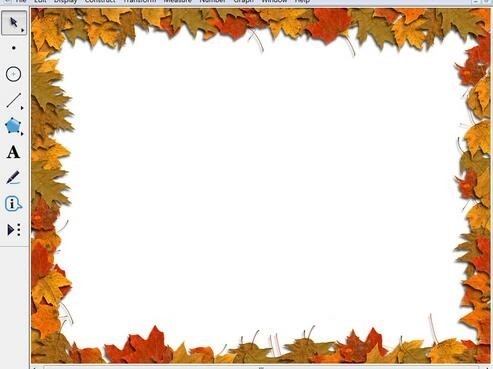
Langkah 2 Pilih gambar, klik kanan tetikus, dan pilih pilihan [Properties] Di bawah kotak dialog sifat pop timbul, terdapat pilihan [Boleh dipilih] dan klik [OK]. .

Selepas mengikuti langkah di atas, anda akan dapati gambar tidak boleh dipilih dalam operasi seterusnya, dan ia tidak akan digerakkan sesuka hati, jadi gambar ini akan digunakan sebagai imej latar belakang.
Kaedah 2: Gunakan titik tetap untuk memasukkan imej latar belakang
Langkah 1 Buat titik yang tidak boleh dialihkan. Buka perisian pad lakar geometri, pilih [Alat Titik] untuk melukis titik di tengah-tengah kawasan kosong pad lakar, gunakan [Alat Pilihan] untuk memilih titik ini, klik kanan tetikus dan pilih [Properties], dan akan ada [Boleh dipilih] di bawah pilihan kotak dialog sifat pop timbul, nyahtanda dan klik [OK].
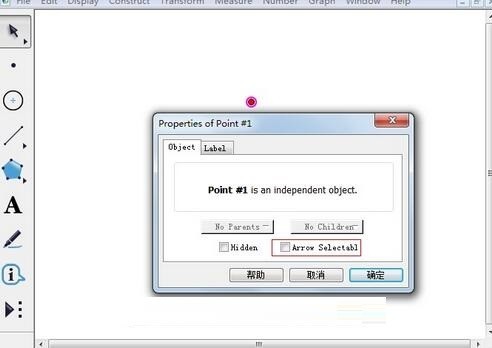
Langkah 2 Salin imej ke titik. Salin gambar untuk digunakan sebagai latar belakang ke pad lakaran geometri, pilih titik dan gambar, tahan kekunci Shift, dan laksanakan arahan [Edit]-[Gabung Gambar ke Titik] Pada masa ini, gambar akan dipusatkan pada titik dan diedarkan sama rata pada titik sekeliling.
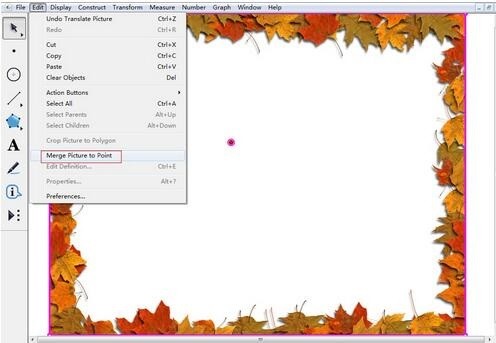
Langkah 3: Klik kanan pada imej dan pilih pilihan [Properties] Di bawah kotak dialog sifat pop timbul, terdapat pilihan [Boleh dipilih] Nyahtanda dan klik [OK]. Jika anda melaksanakan arahan titik sorok sekali lagi, imej latar belakang tidak akan bergerak.
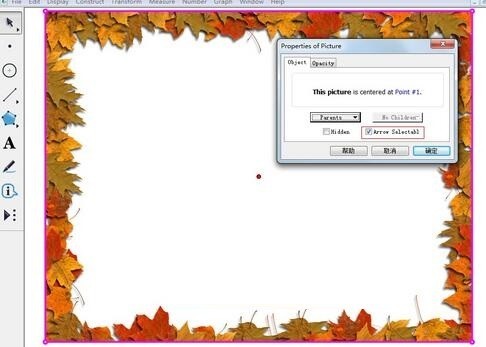
Atas ialah kandungan terperinci Tutorial menambah imej latar belakang pada Geometric Sketchpad. Untuk maklumat lanjut, sila ikut artikel berkaitan lain di laman web China PHP!
 Mempromosikan iklan
Mempromosikan iklan
 Apakah format nama akaun stim
Apakah format nama akaun stim
 vim simpan dan keluar arahan
vim simpan dan keluar arahan
 Lima sebab mengapa komputer anda tidak dapat dihidupkan
Lima sebab mengapa komputer anda tidak dapat dihidupkan
 masa sistem linux
masa sistem linux
 Bagaimana untuk menyelesaikan ralat 443
Bagaimana untuk menyelesaikan ralat 443
 Di manakah butang prtscrn?
Di manakah butang prtscrn?
 Peranan fungsi parseint
Peranan fungsi parseint
 Apa yang perlu dilakukan jika pemasangan pemacu kad bunyi gagal
Apa yang perlu dilakukan jika pemasangan pemacu kad bunyi gagal




